Edit Foto dengan Background Transparan di Komputer dan Android
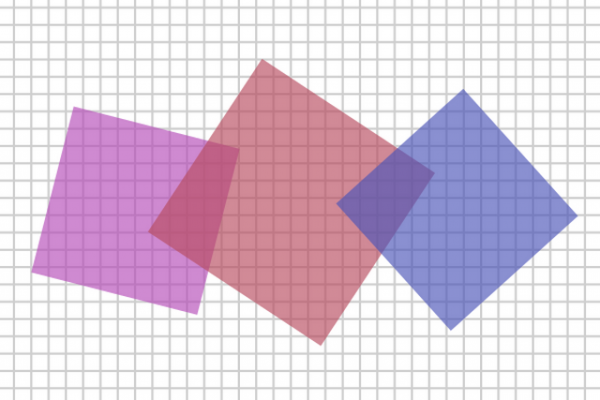
eBackground atau latar belakang pada sebuah foto atau gambar tidak semuanya bagus. Ada kalanya kita membutuhkan efek latar belakang yang tembus pandang atau transparan pada sebuah gambar. Contohnya pada sebuah gambar logo, jarang sekali ada orang yang menggunakan background berwarna. Karena memang logo biasanya akan digabungkan dengan gambar atau dokumen lain, jika backgroundnya tidak dibuat transparan tentu akan merepotkan.
Untuk menghilangkan background foto sekarang sangatlah mudah dan tidak perlu memiliki skill editing foto atau gambar yang hebat. Teknologi sudah canggih, banyak website, aplikasi, software dan lainnya yang menyediakan cara gampang membuat background transparan baik di laptop, PC (komputer) atau handphone.
Photoshop memang banyak digunakan untuk mengedit dan memanipulasi foto sesuai keinginan kita. Tapi ada beberapa cara lainnya untuk membuat background transparan. Simak penjelasannya berikut ini.
1. Cara Membuat Background Transparan di Komputer
A. Situs Remove.bg
a. Buka Google Search dan cari kata kunci "Remove.bg", kemudian pilihlah yang paling atas.
b. Selnjutnya, unggah foto dengan pilih Upload Image.
c. Lalu cari dan pilih foto yang ingin di edit menjadi transparan.
d. Setelah itu, tunggu proses unggah (bergantung kecepatan internet dan seberapa besar ukuran foto yang dipilih).
e. Jika foto sudah berhasl di hilangkan backgroundnya menjadi transparan.
f. Lalu unduh saja, bila ada bagian tertentu yang masih belum sesuai, silakan pilih menu edit untuk menyesuaikan sesuai dengan keinginan dan kebutuhan.
B. Situs Berbayar Cava.com
Jika ingin menggunakan layanan untuk menghapus latar belakang foto dengan bantuan Canva, harus dikenakan pembayaran terlebih dahulu, atau bisa mencoba gratis pemakaian selama 30 hari.
a. Buka situs Canva.com
b. Lakukan login dengan menggunakan email.
c. Silakan pilih jenis desain yang akan dibuat, seperti postingan untuk instagram.
d. Kemudian pada bilah menu sebelah kiri layar, silakan pilih unggahan.
e. Pilih unggah berkas dan pilih foto yang ingin dihapus latarnya.
f. Lalu pada bagian efek, pilih background Remover, maka seketika warna pada latar akan menghilang dan berubah menjadi transparan
g. Silakan di kanan atas untuk pilih Download.
h. Pilih format yang PNG agar warna pada latarnya tetap transparan.
C. Situs Pixlr
a. Buka halaman pixlr.com
b. Pilih menu "Open Image from Computer" dan pilih foto atau gambar yang akan kita ubah backgroundnya menjadi transparan. Namun jika sudah masuk program ini sebelumnya dan ingin membuka lembar kerja baru kita bisa pilih menu file > open image.
c. Pilih menu wand tool di sebelah kiri, lalu pilih background yang ingin kita ubah menjadi transparan dengan cara mengkliknya.
d. Di sebelah kanan terdapat simbol kunci gembok di menu layers, klik dua kali pada simbol gembok tersebut hingga berubah menjadi tanda ceklis. Jika sudah lalu kita tekan tombol delete di keyboard dan otomatis background pun menjadi transparan.
e. Terakhir save gambar tersebut dengan memilih menu file > save > dan pilih format gambar PNG (Transparent, full quality) > OK.
D. Photoshop
a. Jalankan aplikasi photoshop
b. Klik menu File -> Open dan pilih
gambar
c. Klik kanan pada nama layer dan pilih Layer from Background untuk menghilangkan tanda gembok pada layer tersebut.
d. Aktifkan Magic Wand Tool
e. Seleksi area background pada gambar tadi
f. Tekan tombol Delete pada keyboard, background akan hilang dan menjadi kotak-kotak kecil berwarna putih dan abu-abu
g. Lakukan hal yang sama pada bagian-bagian lain sampai background benar-benar terhapus
h. Simpan gambar dari menu File -> Save as
i. Rubah format gambar menjadi PNG dan klik tombol Save
j. Pada jendela PNG Options yang muncul, pilih saja None.
E. Corel Draw X7
a. Import terlebih dahulu gambar yang mau dibuat transparan.
b. Setelah itu, pilih Transparency tool yang ada di toolbox.
c. Akan muncul menu untuk mengedit mau seperti apa transparan yang kamu inginkan di kiri atas. Anda bisa memilih mau efek Uniform transparency, yaitu semua gambar transparan. Atau, efek Fountain tranparency yang membuat sebagian gambar saja yang transparan.
d. Jika memilih Uniform transparency, maka akan terlihat seperti gambar di atas.
e. Tinggal atur saja tingkat transparannya dengan menggeser tombol yang ada di bawah gambar.
f. Kalau pilih yang Fountain transparency, bisa mengatur, bagian mana yang mau dibikin transparan.
g. Selain itu, ada 4 jenis efek yang bisa dipilih. Mau liner, elliptical, conical, atau rectangular.
h. Dua gambar digabung menjadi satu dengan menggunakan Fountain transparency. Anda bisa mengkreasikan efek dari Transparency tool untuk edit gambar jadi makin unik.
F. Corel Draw Pakai Bitmap Mask
a. Gambar diatas mempunyai latar belakang (background) berwarna hijau. Background tersebut yang akan kita hilangkan sehingga menyisakan tulisan Linkin Park nya saja.
b. Langkah awal kita buka lembar kerja CorelDRAW kita lalu kita siapkan gambar yang akan dihilangkan backgroundnya. Klik kiri gambar satu kali maka akan terlihat seperti gambar diatas.
c. Langkah selanjutnya klik Menu Bitmaps => Bitmap Mask maka akan muncul window baru Bitmap Mask di sebelah kanan seperti yang saya tunjukkan pada kotak merah diatas. Oh iya untuk CorelDRAW X7 kebawah namanya masih Bitmap Color Mask.
d. Di window Bitmap Mask, ikuti langkah seperti gambar diatas. (1) Centang di kotak warna yang disediakan. (2) Pilih color eyedroper untuk mengambil sampel warna dari objek gambar yang akan dihilangkan. (3) Atur tolerance sesuai yang dibutuhkan. (4) Pilih hide selected agar warna yang kita pilih nantinya hilang. (5) Klik Apply jika semua langkah sudah dilakukan.
G. Paint
a. Buka Aplikasi Paint 3D dilaptop Anda, dan pilih new project.
b. Tampilannya akan dibawah ini, kemudian pilih “Menu” yang ada dipojok kiri atas pada aplikasi Paint 3D
c. Pilih Open, kemudian pilih Browse Files
d. Pilih gambar yang ingin dijadikan transparan backgroundnya, kemudian pilih open
e. Jika gambar sudah terbukan, kemudian pilih menu “Magic Select” dan klik next
f. Maka akan otomatis terseleksi background yang putih tadi ( sebisa mungkin untuk memilih gambar yang memiliki background polos seperti putih, karena akan lebih mudah untuk diseleksi oleh Paint 3D ). Jika ada kelebihan dalam seleksi, anda dapat memilih tombol remove di sebelah kanan untuk mengapus yang kelebihan tadi.
g. Pilih bagian yang kelebihan tadi dan hasilnya akan seperti ini. Jika dirasa sudah sesuai, anda dapat memilih tombol “Done” di Pojok kanan bawah.
h. Setelah menekan tombol Done, jangan menekan tombol apapun dan jika anda melihatnya, gambar yang terseleksi akan dipilih otomatis dan ada navigasi untuk mengatur ukuran gambar yang terseleksi. Klik kanan pada gambar itu, kemudian cut.
i. Jika masih ada sisa gambar yang tidak terseleksi setelah dicut tadi maka hasilnya akan seperti ini. Jangan kawatir, klik menu Select di pojok kiri atas.
j. Kemudian seleksi satu area gambar tersebut, setelah itu akan otomatis terseleksi seluruh gambar, klik kanan dan pilih “Delete”
k. Maka hasilnya akan putih seperti ini. Klik kanan pada area gambar , kemudian paste gambar yang di cut tadi
l. Setelah itu gambarnya akan muncul seperti ini, kemudian klik tombol Canvas diatas.
m. Lalu pilih menu Transparent canvas agar menjadi On, maka gambar akan otomatis menjadi transparan.
n. Setelah itu simpan gambar yang tadi dengan klik tombol “Menu” dipojok kiri atas, kemudian pilih Save as, Lalu simpan sebagai image
o. Pilih format gambar menjadi PNG, centang transparency, kemudian Save. Dan gambar kalian sudah menjadi transparan backgroundnya.
2. Cara Membuat Background Transparan di Android
A. Aplikasi Pixellab
a. Unduhlah aplikasi Pixellab pada Google Play Store atau bisa di App Store.
b. Buatlah akun jika aplikasi Pixellab sudah terinstal di smartphone.
c. Setelah itu Anda bisa langsung membuat gambar menjadi transparan dengan memilih ikon (+) di bagian menu paling batas.
d. Setelah menekan ikon tersebut, maka smartphone akan menampilkan pop up. Anda bisa menekan klik opsi “From Gallery”.
e. Baru setelah itu Anda bisa memilih koleksi foto mana yang hendak Anda jadikan transparan.
f. Setelah memilih, maka Anda bisa mengetuk opsi “Crop”. Pastikan saat meng crop, Anda sisakan bagian objek gambarnya saja.
g. Baru setelah itu Anda bisa menekan tanda Centang.
h. Setelah itu Anda bisa mencari menu Erase Colorkemudian klik.
i. Apabila menu Erase Colorini telah Anda klik, secara otomatis opsi Enabled muncul. Anda bisa menggeser opsi Enabled ini ke kanan hingga bisa muncul ikon tanda tolerance.
j. Nah, untuk menjadikan gambar transparan, maka Anda bisa mencari warna mana yang hendak Anda hapus. Pilihlah opsi Pick a colordan geser ikon tolerance pada sudut manapun yang warnanya ingin dihapus dan diubah transparan.
k. Setelah Anda merasa semua warna menjadi transparan, maka segera klik ikon Centang.
l. Jika Anda sudah mengklik ikon Centang maka otomatis warna yang hendak Anda hapus akan hilang dan gambar menjadi transparan.
m. Namun apabila Anda ingin menghilangkan 2 warna atau lebih pada gambar, maka Anda cukup menekan ikon (+). Ikon ini memiliki arti bahwasanya layer bisa Anda hapus. Ikon ini bisa digunakan untuk menghapus hingga 10 warna.
n. Apabila Anda sudah menghapus semua warna yang ada pada gambar, maka jangan lupa untuk mengubah background keseluruhan gambar ke transparan dengan mencari menu bertuliskan Pengaturan Background.
o. Setelah itu Anda bisa mencari menu yang bertuliskan Transparent.
p. Selanjutnya Anda bisa mengklik tulisan Simpan Image.
B. Aplikasi Canva
a. Pastikan sudah mendownload terlebih dahulu aplikasi Canva, lalu buka aplikasi canva di smartphone atau laptop.
b. Kemudian buat desain baru dengan mengetuk tombol + di bawah kanan layar
c. Lalu tentukan ukuran desain yang akan dibuat sesuai kebutuhan.
d. Pada langkah ini saya anggap sudah selesai mendesain canva dan tinggal menyimpan saja.
e. Sekarang ketuk ikon Upload di kanan atas layar.
f. Lalu pilih Simpan Sebagai
Pada opsi Jenis File ubah menjadi PNG lalu centang Latar Belakang Transparan > Klik Unduh.
g. Selesai.
C. Aplikasi Background Burner
a. Pastikan sudah mendownload dan menginstal aplikasi Background Eraser terlebih dahulu melalui Playstore.
b. Setelah aplikasi terinstal di smartphone android yang anda gunakan, buka aplikasi background remover.
c. Kemudian Anda akan melihat gambar tampilan awal aplikasi seperti di bawah ini. Kemudian anda dapat memilih "Load a photo" dan mencari foto atau gambar yang ingin anda jadikan background transparan.Dan lakukan aksi crooping.
d. Setelah melakukan cropping gambar atau foto, selanjutnya anda pilih menu Auto dan lanjutkan dengan memilih posisi background yang akan dibuat transparan.
e. Setelah langkah pada gambar nomor 3, anda sudah berhasil membuat background foto transparan dengan aplikasi ini. Jangan lupa untuk memilih menu "Selesai" dan "Selesai" agar file foto yang telah diganti dengan background transparan disimpan di perangkat anda.
